Kodi OSMC ile Raspberry Pi’ye Nasıl Kurulur
Kendime bir Raspberry Pi çünkü teknolojiyle uğraşmayı seviyorum. Boyutunun sizi aldatmasına izin vermeyin. Bu 30 gramlık cihaz çok şey yapabilir. Onu olağanüstü bir medya merkezine dönüştürebileceğinizi biliyor muydunuz? Evet, eğer yönetilebilirse Kodi yüklendi. Biliyorum, biliyorum, Pi oldukça teknik ve hepsi olduğu için oldukça göz korkutucu olabilir, ancak bunun yolunu biliyorsanız bunu yapabilirsiniz. İşte bu yüzden buradayım. Bu kılavuz size gösterecektir OSMC kullanarak Raspberry Pi üzerine Kodi nasıl kurulur.
Kodi OSMC ile Raspberry Pi’ye Nasıl Kurulur
Temel gereksinimler
Kurulum kısmına gitmeden önce birkaç şeye ihtiyacınız var. Listeden aşağıdakileri alın Aşağıda devam edelim:
- Raspberry Pi (belli ki).
- Pi için Güç Kaynağı.
- Bir SD kart.
- Klavye ve fare (USB veya Bluetooth ile)
- HDMI kablosu
Raspberry Pi cihazımda OSMC veya OpenLec kullanmalı mıyım?
Pi’niz için hangi işletim sistemini seçtiğiniz tamamen size bağlıdır. Bu bir tercih meselesi. OSMC’deki yükleyici özelliği, her şeyi ayarlamayı kolaylaştırır. Öte yandan, OpenLec görüntü yazma yazılımına bağlıdır. Her iki durumda da, hem OSMC hem de OpenLec’i indirmek ve kurmak ücretsizdir. OpenLec üzerinden Kodi’yi Raspberry Pi’ye yüklemeyi denemek istiyorsanız, bu kılavuzu inceleyin.
OSMC ile Raspberry Pi’ye Kodi 17 Kurulumu
- Bir SD kart takın PC veya Mac’in SD kart okuyucusuna.
- şimdi OSMC’yi indirin yükleyici resmi OSMC web sitesi.
- Seç işletim sistemi bilgisayarınızın.
Raspberry Pi Üzerine OSMC Kurulumu?
- Sonraki, OSMC yükleyicisini yükleme ve çalıştırma yeni indirdin.
- Şimdi ihtiyacın var SD kartınıza OSMC yükleyin.
- OSMC yükleyicisini açma
- Dilinizi seçiniz
- Ayarladığınız cihazın türünü seçin.
- Bir sonraki ekranda, OSMC’yi nereye yüklemek istediğinizi soracaktır.. “SD Kart” ı seçin.
- Kurulum işlemini tamamlayın ve ardından SD kartı çıkarın ve Ahududu cihazınıza takın.
- Pi’yi başlattığınızda, OSMC otomatik olarak kurulacaktır.
- En sonunda, Kodi’nin tadını çıkar Raspberry Pi üzerinde!
OSMC’de Kodi Video Eklentileri Alın
Tamam, böylece OSMC’yi cihaza yüklemeyi başardınız. Ama işiniz bitmedi. Bilmediğiniz sürece Kodi işe yaramaz eklentiler nasıl kurulur. Size nasıl yapılacağını öğreteyim mi? İşte başlıyoruz:
- OSMC’yi kullanırken şu adrese gidin: Eklenti.
- Bundan sonra, bir Açık Kutu Simgesi ekranınızın sol üst tarafında.
- Bunu tıklayın, bir sonraki sayfaya yönlendirileceksiniz.
- Şimdi vur Depodan Yükle bunu takiben Kodi Eklenti Deposu ve sonra Video Eklentileri.
- Almak istediğiniz eklentiyi arayın ve Yükle düğmesine basın.
- bir Eklenti Etkin Bildirimi açılacak.
- Bundan sonra, ana ekrana geri dönün ve Ayriyeten tekrar bölüm.
- Görüyor musun Video Eklentileri? Üzerine dokunun.
- En sonunda, video eklentilerini seçin yükledin ve tadını çıkarın.
Güvenli Kalın – OSMC ile VPN KULLANIN
Ahududu Pis, teknoloji kurcalamak ve daha fazla bilgi edinmek isteyenler için mükemmel bir cihazdır. Başlangıçta, eğitim amaçlı tasarlanmıştır. Ancak, olduğu kadar küçük olmak şu gerçeği göz ardı etmez: çevrimiçi tehditler hedefleyecektir. İnternete her eriştiğinizde, öncelikle uygun önlemleri almalısınız. Bilgilerinizi korumanın en iyi yolu, VPN.
Daha İyi Kodi Deneyimi için Bir VPN
Kodi’nin bir itibarı var, eğer soruyorsanız iyi değil. Bazıları yüzlerce eklenti var, bazıları ise yok. Daha fazla açıklayayım. Resmi olmayan, yasal olmayan anlamına gelir. Ücretsiz TV şovları sunan eklentiler kullanmaya çalışıyorsanız, telif hakkı yasalarını ihlal etmek. Bazı ülkelerde, bu böyle geçmez. Öyle ve her zaman suç sayılır. Bir VPN ile IP adresinizi gizle ve internete anonim olarak göz at. Bu tür eklentileri kimliğinizden ödün vermeden bile kullanabilirsiniz. (Sizi bunu yapmaya teşvik etmiyorum. Her zaman yasa dışı eklentilerden kaçınmalısınız.)
Bir VPN’in iyi olduğu bir diğer şey de, bölgesel kısıtlamaları atla. Görüyorsunuz, birçok Kodi-eklentisi bölge kısıtlı, yani yalnızca belirli ülkelerde kullanılabilirler. Ancak, bir VPN kullanıyorsanız, bu coğrafi sorunları atlatmak ve Kodi’de istediğiniz her şeye erişebilirsiniz. Eklentilerin bulunduğu ülkedeki bir sunucuya bağlanın ve işinize devam edin.
Ayrıca, Kodi ile dünyanın en iyi kanallarını yayınlayabilirsiniz. Peki ya bağlantınız aniden düşerse? Hayır, hayır, sizin veya bağlantınız değil, İSS’niz kurcalanıyor olabilir. Ben böyle diyorum ISS Kısma. Bundan kaçınmak için bir VPN sunucusuna bağlanın ve sorununuz çözüldü.
bence, ExpressVPN VPN endüstrisinin zirvesindedir. Sadece boş kelimeler değil; VPN yedekleyebilir. Şundan daha fazlasına bağlanabilirsiniz: 94 ülkede 2500 sunucu. Ayrıca, VPN kayıt tutmaz ve bir öldürme anahtarı özelliği, VPN bağlantınızda ani bir düşüş olması durumunda. Bu şekilde, bağlıyken ne yaparsanız yapın güvenli ve gizli kalır. Ayrıca diğer Kodi için en iyi VPN’ler bir alternatif seçmek istiyorsan.
OSMC ile Raspberry Pi’ye VPN Kurulumu
Aşağıdaki adımları izleyerek Kodi’nize OSMC’de bir VPN eklentisi yükleyebilirsiniz.
- OSMC’yi başlatın ve ardından Ayarlar’a gidin -> Sistem bilgisi -> ve not edin IP adresi.
- Başlatmak Macun ve girişi IP adresi daha önce “Ana Bilgisayar Adı” altında not etmişsinizdir.
- Kullanıcı Adını Kullan: OSMC ve şifre: “Osmc”.
- Aşağıdaki komutu girin: Bilgisayarınıza Putty’yi indirip yükleyin. wget https://github.com/Zomboided/repository.zomboided.plugins/releases/download/1.0.0/repository.zomboided.plugins-1.0.0.zip
- Bu, Zomboided VPN Yöneticisi.
- İşlem tamamlandığında, Raspberry Pi’nize geri dönün.
- Adresine git Ayarlar -> Eklenti tarayıcısı -> Eklentilerim.
- Seç Zip dosyasından yükle.
- seçmek Zomboided Depo -> Hizmetler -> OpenVPN için VPN Yöneticisi.
- Kurulum tamamlandığında,
- Bundan sonra, Eklenti etkin bildirim görünecek.
- Kurulum tamamlandı. Yapılandır’ı seçin.
- Bir VPN bağlantısı oluşturmanız istenir. Tek yapmanız gereken OK düğmesine basmak.
- bir Yapılandırma penceresi y için seçeneklerle görünecekVPN Sağlayıcımız. Elbette seninkini seç.
- oturum aç VPN kimlik bilgilerinizle.
- Başını aşmak İlk VPN Bağlantısı. Tıklayarak oraya ulaşabilirsiniz VPN Bağlantıları.
- Bağlantı kurma süreci başlayacaktır. Her şey yolunda gittiğinde, farklı konumlardan seçim yapabileceğiniz bir sunucu listesine erişebileceksiniz..
- Aradığınıza göre bir VPN sunucusu seçin. Yalnızca güvenlikse, daha yüksek hızlar için size en yakın olan herhangi bir sunucuyu seçin. Belirli bir kanalsa, ülkesindeki bir sunucuya bağlanın.
- Bağlantı gerçekleştiğinde, yönetici yeni IP adresiniz ve sunucunuz açısından bağlantınızla ilgili her şeyi size gösterir.
Kodi OSMC ile Raspberry Pi’ye Nasıl Kurulur
Görmek? Zahmetsiz. Bunun için doğru rehbere ihtiyacınız var ve hepiniz iyisiniz. Artık Kodi’yi Raspberry Pi’ye nasıl yükleyeceğinizi bildiğinize göre, hangi eklentileri yüklemeye hazırsınız? Daha fazla içeriğin kilidini açmak için VPN kullanmayı denediniz mi? Aşağıdaki yorumlarda düşüncelerinizi paylaşın.


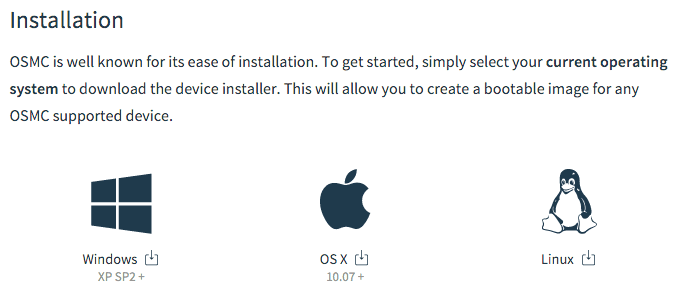
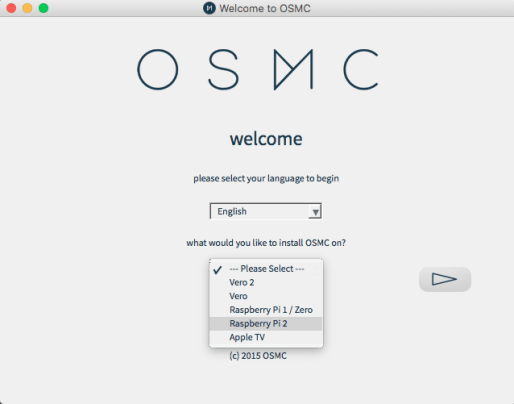
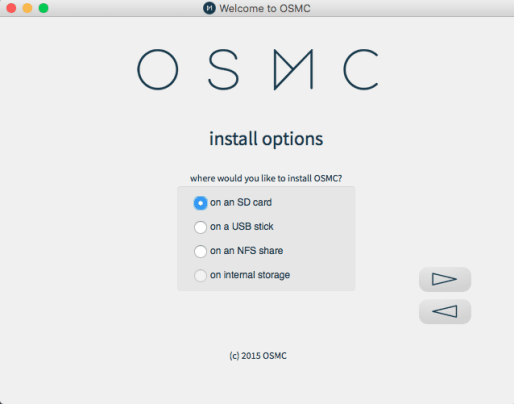
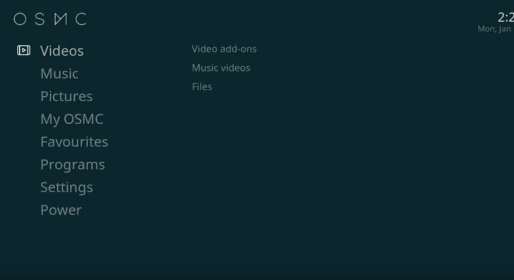
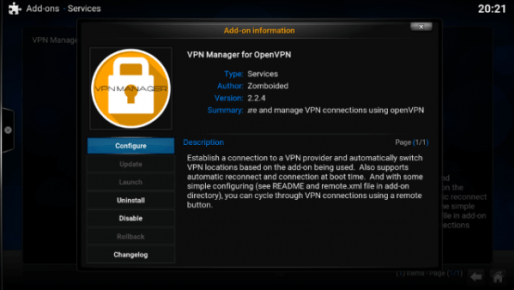
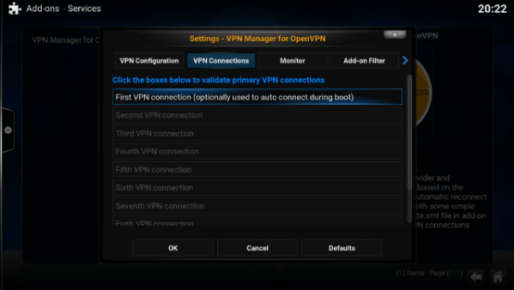
gisayarınıza indirebilirsiniz. OSMC ile Raspberry Pi’ye VPN Kurulumu VPN kullanmak için öncelikle bir VPN hesabına ihtiyacınız var. Hesabınızı aldıktan sonra, aşağıdaki adımları izleyin: 1. OSMC’yi açın ve Ayarlar’a gidin. 2. Ağ sekmesine tıklayın ve ardından VPN’e tıklayın. 3. VPN sağlayıcınızı seçin ve hesap bilgilerinizi girin. 4. Bağlantıyı test edin ve ardından VPN’i etkinleştirin. Artık internete anonim olarak göz atabilirsiniz ve Kodi’de istediğiniz eklentileri kullanabilirsiniz. Kendime bir Raspberry Pi almayı düşünüyorum çünkü teknolojiyle uğraşmayı seviyorum ve bu küçük cihazın çok şey yapabileceğini biliyorum. Bu kılavuz sayesinde OSMC kullanarak Raspberry Pi üzerine Kodi nasıl kurulacağını öğrendim. Ayrıca, VPN kullanarak internete anonim olarak göz atabileceğimi ve Kodi’de istediğim eklentileri kullanabileceğimi öğrendim. Bu cihazı almak için sabırsızlanıyorum!